Kā koplietot failus, krātuvi, printerus un citus vienumus sistēmā Windows 10
Windows 10 ietver vairākas koplietošanas funkcijaskas ļauj ērti nosūtīt fotoattēlus, videoklipus, tīmekļa lapas un citu saturu pasaulē. Neatkarīgi no tā, vai vēlaties kopīgot svarīgu dokumentu ar blakus esošu personu, izmantojot Bluetooth, vai vēlaties publicēt videoklipu pasaulei, izmantojot sociālos medijus, Windows 10 ir iebūvētas koplietošanas iespējas, lai paveiktu darbu. Jūs pat varat koplietot printeri vai USB diskdzini, kas pievienots datoram tīklā.
Lasiet tālāk, lai uzzinātu, kā.
Windows 10 koplietošanas funkcijas: faili, mapes, printeri un USB krātuve
Jo īpaši Windows 10 veidotāju atjauninājums,uzlabo koplietošanas pieredzi ar uzlabotu koplietošanas izvēlni, kas pieejama File Explorer, un tādām lietotnēm kā Microsoft Edge. Arī Bluetooth ir daudz vieglāk iestatīt un koplietot failus. Dažas no šīm tēmām, kuras mēs apskatījām iepriekšējām Windows versijām vai pat iepriekšējiem Windows 10 izlaidumiem, taču Microsoft ir turpinājis veikt ievērojamus uzlabojumus šīm funkcijām.
Kā koplietot mapes operētājsistēmā Windows 10, izmantojot publisko un citas mapes
Ja jums ir divi vai vairāki personālie datori vienā tīklā,koplietot mapes starp tām ir vienkārši. Lai iegūtu sīkāku informāciju, skatiet mūsu rokasgrāmatu par Windows 10 personālo datoru savienošanu tīklā. Vai jums ir gan Mac, gan PC? Skatiet mūsu ceļvedi par to, kā tīkla Windows 10 un OS X koplietot failus.
Kad esat to izdarījis, varat sākt lietotWindows 10 publiskā mape. Publiskā mape ir paredzēta gandrīz automātiski koplietošanai ar visiem jūsu tīkla lietotājiem. Ja vēlaties mazliet vairāk vadības vai ja vēlaties koplietot failus ārpus mapes Publiskā, jebkura mapes rekvizītu iestatījumos varat izmantot cilni Koplietošana.
Soli pa solim izlasiet mūsu apmācības sistēmu Windows 10: Kā koplietot mapes tīklā MacOS vai Windows datoriem.

Satura koplietošana, izmantojot koplietošanas šarmu
Koplietošanas šarms ļauj nemanāmi koplietot failusuz sociālo mediju vai nosūtiet failu pa e-pastu, Messenger vai OneDrive tieši no File Explorer. Šī ir atzinīgi vērtējama kopīgošanas funkcijas attīstība, kas tika ieviesta ar Windows 8 Charms Bar (RIP). Tagad Share šarms tiek integrēts ar jūsu Windows Store lietotnēm, piemēram, Facebook, Instagram un Twitter.
Ekrānuzņēmumus un detalizētus norādījumus skatiet šeit: Kā lietot Windows 10 Share Charm.
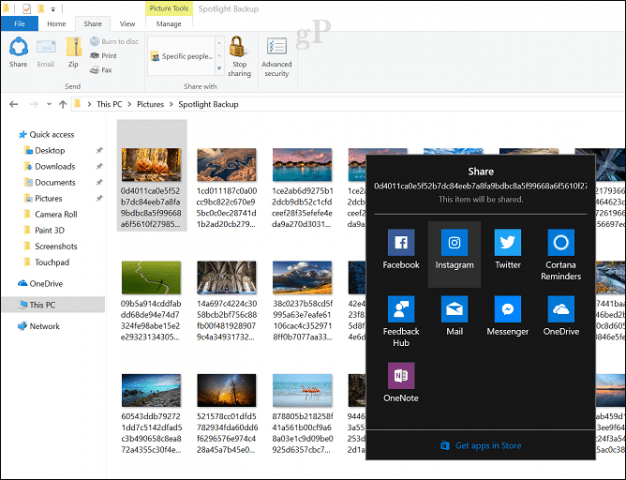
Pāra un koplietot failus starp ierīcēm, izmantojot Bluetooth
Ja vēlaties koplietot failus starp ierīcēm unjūs nevēlaties pārvarēt problēmu ar kabeļiem vai tīkla koplietošanu, tas ir ceļš pa Bluetooth. Tas ir lieliski piemērots, lai laiku pa laikam koplietotu vienu vai divus failus no tālruņa vai planšetdatora ar datoru vai pat no datora uz citu datoru.
Lai uzzinātu, kā to izdarīt, izlasiet mūsu iepriekšējo rakstu par failu koplietošanu, izmantojot Bluetooth operētājsistēmā Windows 10.
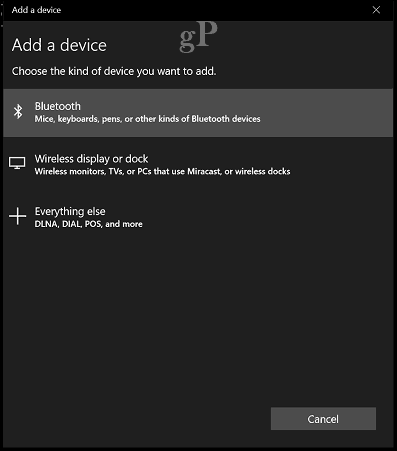
Pēc ierīces savienošanas pārī varat nosūtīt unsaņemt failus dažādos veidos. Vienkāršākā metode, ko esmu atradusi, ir Bluetooth ikonas izmantošana paziņojumu apgabalā. Ar peles labo pogu noklikšķiniet uz Bluetooth, noklikšķiniet uz Sūtīt failu, atlasiet ierīci un pēc tam noklikšķiniet uz Tālāk.
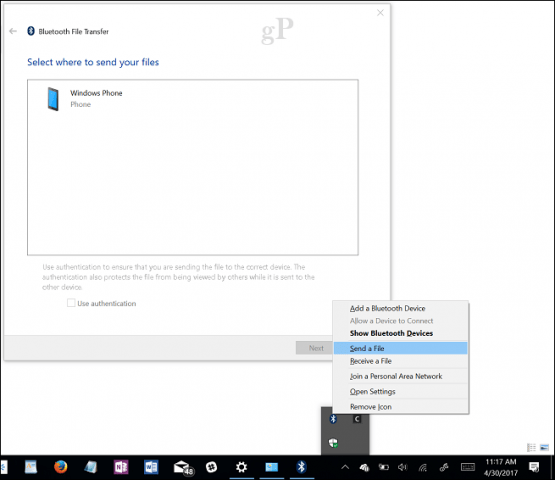
Noklikšķiniet uz pogas Pārlūkot, lai atlasītu failus, kurus vēlaties nosūtīt, pēc tam noklikšķiniet uz Tālāk.
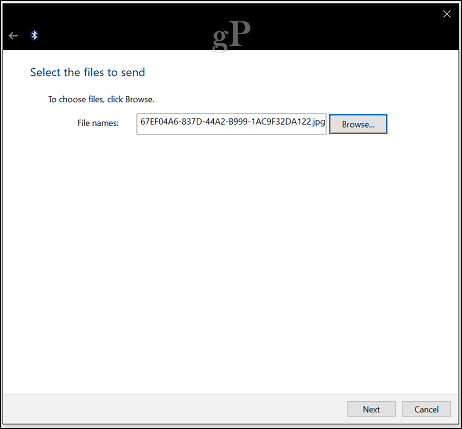
Koplietot failus un saites, izmantojot OneDrive
Mākonis kļūst par neatņemamu sastāvdaļu tam, kā mēsglabāt mūsu informāciju; informācijas apmaiņa šādā veidā ir vēl vienkāršāka. OneDrive pakalpojums, kas iekļauts sistēmā Windows 10, nodrošina vairākas faila koplietošanas iespējas. Atlasiet failu un pēc tam noklikšķiniet uz pogas Kopīgot.
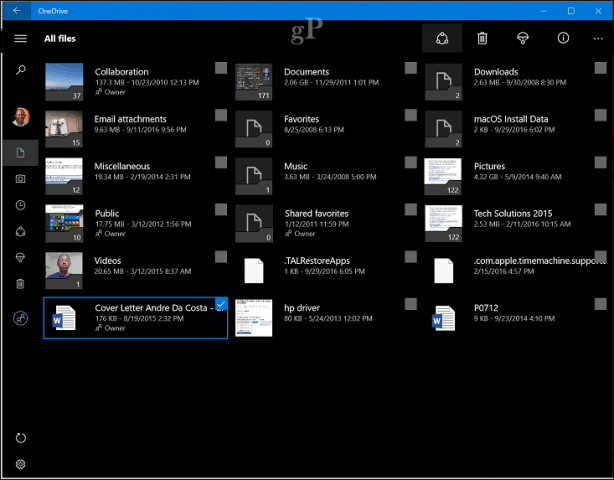
Izvēlieties kādu no pieejamajām iespējām, piemēram:
- Uzaiciniet cilvēkus pa e-pastu, lai apskatītu failu.
- Ģenerējiet un nokopējiet saiti, kuru varat izmantot, lai lietotāji varētu skatīt un / vai rediģēt failu.
- Nosūtīt failu pa e-pastu kā pielikumu.
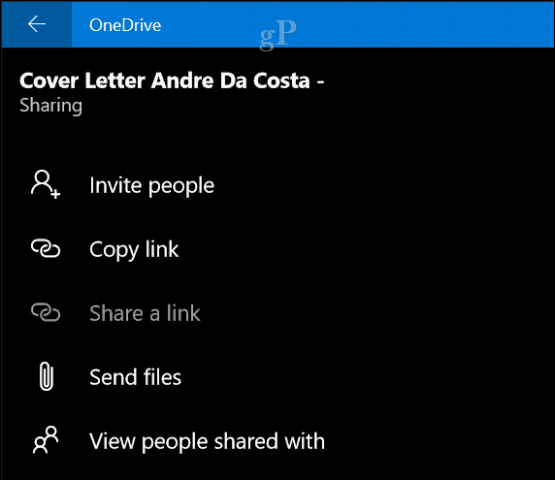
Jūs, iespējams, pamanījāt, ka izmantoju OneDrivešo uzdevumu veikšanai, taču to pašu varat izdarīt arī vietnē OneDrive.com. Kopīgošana no OneDrive.com nodrošina papildu iespējas, piemēram, iespēju augšupielādēt failus sociālajos tīklos, piemēram, LinkedIn un Twitter.
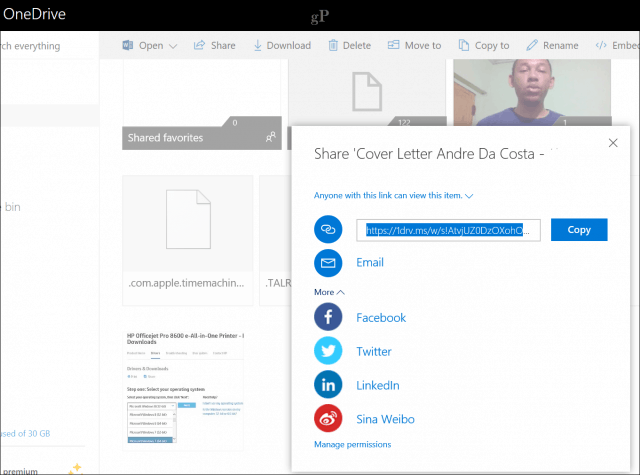
Koplietot printeri operētājsistēmā Windows 10
Līdz šim mēs esam apskatījuši galvenokārt digitālo failu koplietošanu, bet kā ir ar fiziskiem resursiem, piemēram, printeri vai atmiņas disku? Jā, arī jūs varat kopīgot tos, izmantojot līdzīgas kopīgošanas iespējas.
Iepazīstieties ar mūsu padomiem par printera koplietošanu operētājsistēmā Windows 10.
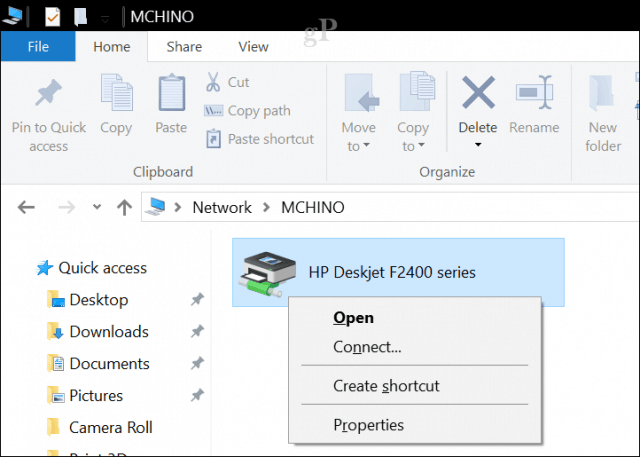
Koplietojiet USB disku operētājsistēmā Windows 10
Kartēta tīkla disku var izmantot, lai saglabātu,piekļūt un izgūt datus no cita datora, mājas servera vai tīkla pievienotās atmiņas (NAS) ierīces. Iepriekš mēs parādījām, kā izveidot un izveidot savienojumu ar to, sīkāku informāciju skatiet mūsu rakstā: Kā kartēt tīkla disku, izmantojot Windows 10.
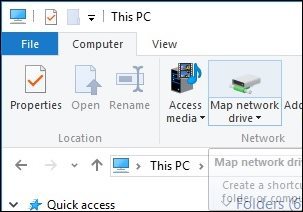
Secinājums
Tātad, šeit ir redzams, kā jūs varat dalītiesinformācija ar lietotājiem neatkarīgi no tā, vai tā atrodas lokālajā tīklā vai internetā, izmantojot tādu pakalpojumu kā OneDrive. Ļauj mums uzzināt, ko tu domā, un, ja ir kaut kas, ko mēs palaidām garām, dalieties tajā ar mums.
Kāds ir jūsu iecienītākais failu koplietošanas veids sistēmā Windows 10? Pastāsti mums komentāros.










Atstājiet savu komentāru